كيفية تصدير كلمات المرور من Microsoft Edge

تعلم كيفية تصدير كلمات المرور من Microsoft Edge بسهولة وأمان باستخدام خطوات واضحة. قم بتأمين معلوماتك الشخصية بشكل أفضل.
يتضمن Google Chrome و Microsoft Edge "وضع تصفح الضيف" الذي يسمح لك بعزل جلسة التصفح. إنها طريقة جيدة للسماح لصديق أو زميل في العمل باستخدام المتصفح للبحث عن شيء سريع. ربما الاتجاهات إلى مطعم لتناول الطعام ، على سبيل المثال. إليك نظرة على كيفية فتح متصفح Edge أو Chrome دائمًا في وضع الضيف على سطح المكتب.
باستخدام وضع الضيف
عندما تقوم بتمكين وضع الضيف على متصفحك أو جهازك ، فإنه يعمل كجلسة محدودة. على سبيل المثال ، يسمح لك وضع الضيف على Android باستعارة هاتفك إلى صديق أو حتى شخص غريب. ولا يزال يحافظ على أمان بياناتك. يقوم بإنشاء حساب مؤقت لهذا الضيف فقط. يمكنك حتى إنشاء حساب ضيف على Windows 10 . يسمح لأي شخص باستخدام الجهاز دون الوصول إلى بياناتك أو الاحتفاظ بسجل خاص به.
إنه نفس الشيء مع المتصفح. لا يقوم المتصفح بتحميل ملف تعريف ، ولا يحتفظ بسجل التصفح أو الإعدادات أو ملفات تعريف الارتباط. تتم إزالة قائمة الملفات التي تم تنزيلها ، ولكن تظل الملفات نفسها في مجلد التنزيل.
على Edge ، على سبيل المثال ، يمكنك تشغيل المتصفح ، والنقر فوق أيقونة الملف الشخصي ، والنقر فوق تصفح كضيف .

سيخبرك بعد ذلك أنك تتصفح كضيف وما هي قوائم ما ستحفظه أو لن تحفظه Edge أثناء وجودك في وضع الضيف.
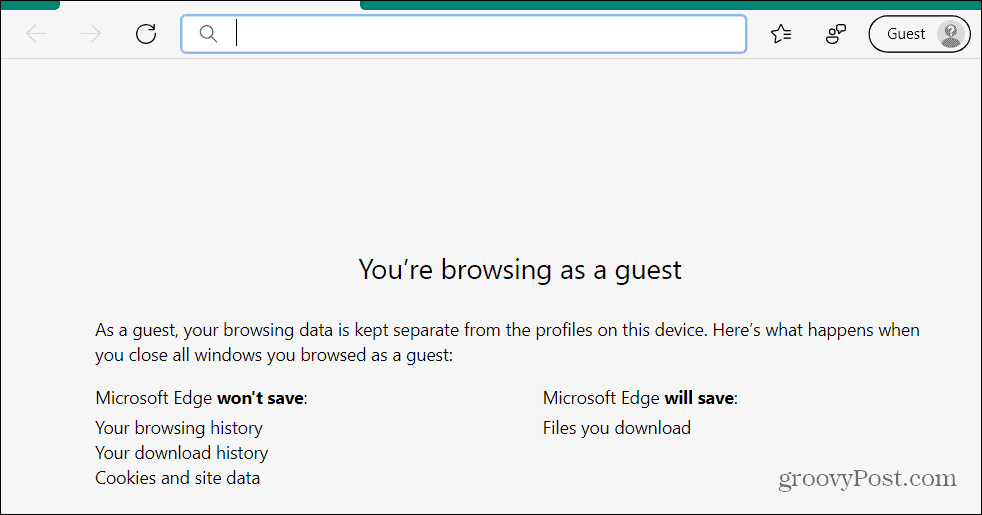
تحصل على تجربة مماثلة مع Google Chrome عند تشغيله في وضع الضيف.
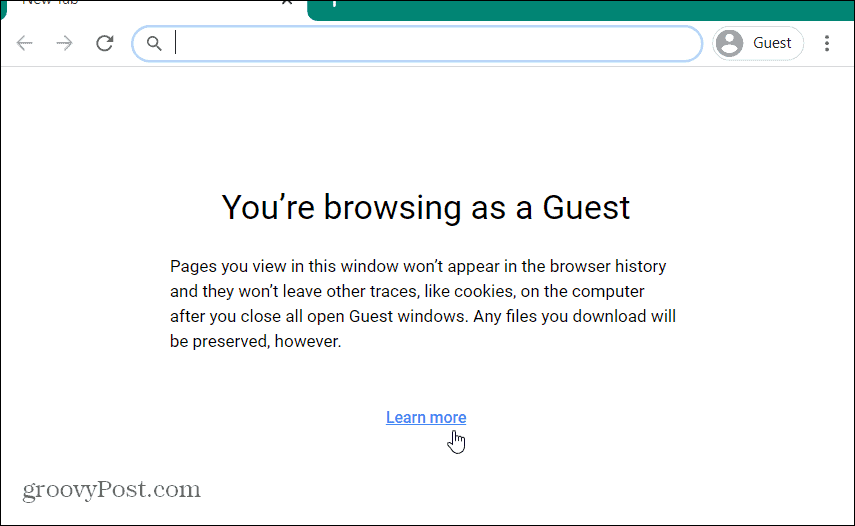
اجعل Edge أو Chrome يتم تشغيلهما تلقائيًا في وضع الضيف
لتشغيل Chrome أو Edge يدويًا في وضع الضيف ، تحتاج إلى النقر يدويًا على زر الملف الشخصي ثم وضع الضيف . ولكن يمكنك تشغيله في وضع الضيف تلقائيًا باستخدام خدعة اختصار بسيطة.
انقر بزر الماوس الأيمن فوق اختصار سطح المكتب Google Chrome أو Microsoft Edge وحدد خصائص من القائمة. في هذا المثال ، أستخدم Edge ، لكن العملية هي نفسها بالنسبة إلى Google Chrome.

عند فتح قائمة خصائص الاختصار في المستعرض ، تأكد من تحديد علامة التبويب " الاختصار " إذا لم تكن موجودة بالفعل. ثم في حقل "الهدف" ضع المؤشر بعد المسار الهدف واضغط على مفتاح المسافة مرة واحدة. ثم أضف النص التالي:
- - زائر
بعد إضافة ذلك إلى الحقل الهدف ، انقر فوق " تطبيق " ثم " موافق " لحفظ التغيير.
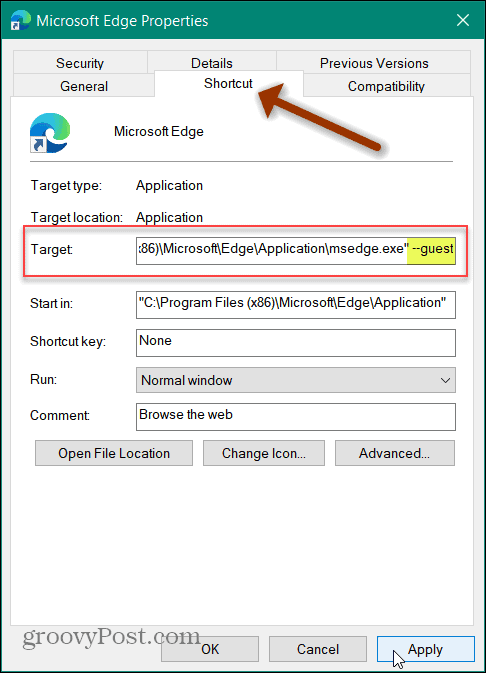
هذا كل ما في الامر. في المرة التالية التي تقوم فيها بتشغيل Chrome أو Edge بعد الإضافة:
--زائر
سيفتح المتصفح تلقائيًا في وضع الضيف.
لاحظ أنه قد تتلقى رسالة تفيد بأنك بحاجة إلى امتيازات المسؤول لتغيير الإعداد. إذا كنت المسؤول ، فما عليك سوى النقر فوق الزر متابعة ويجب أن تكون على ما يرام.
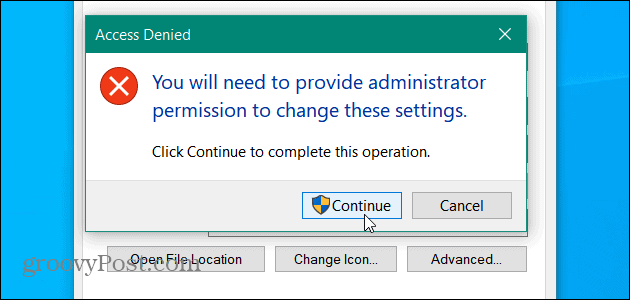
عملية Google Chrome هي نفسها. انقر بزر الماوس الأيمن فوق رمز سطح المكتب وحدد خصائص> اختصار . ثم أضف " - - ضيف " بعد رمز الاقتباس في حقل الهدف. ثم انقر فوق "تطبيق" و "موافق" حتى يدخل التغيير حيز التنفيذ.
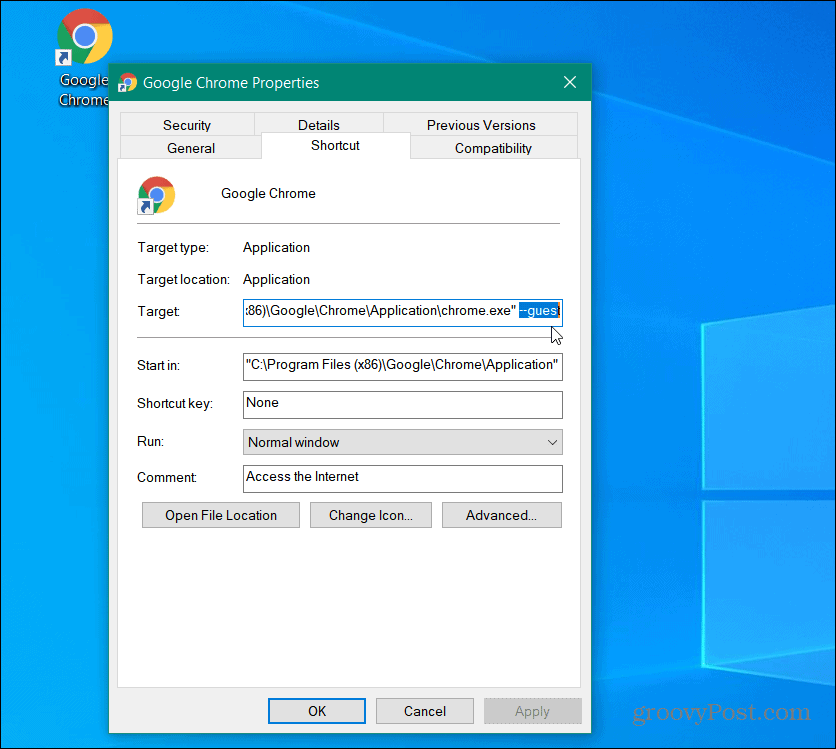
إذا لم يعمل ، فالسبب المعتاد هو أنك لم تضع مسافة واحدة بعد اقتباس الحقل الهدف. مساحة واحدة فقط ثم أضف:
--زائر
تأكد أيضًا من النقر فوق " تطبيق " و " موافق " حتى يدخل حيز التنفيذ.
إنشاء اختصارات مختلفة
ربما لا تريد فتح اختصار Edge أو Chrome الرئيسي دائمًا في وضع الضيف. لذلك ، يمكنك إنشاء اختصارات مختلفة. واحد يفتح في وضع الضيف وآخر يفتح بشكل طبيعي. لإنشاء اختصار جديد ، اضغط على زر ابدأ وابحث عن Chrome أو Edge. انقر بزر الماوس الأيمن على نتيجة البحث وحدد فتح موقع الملف .

ثم انقر بزر الماوس الأيمن فوق الاختصار وحدد إرسال إلى> سطح المكتب .
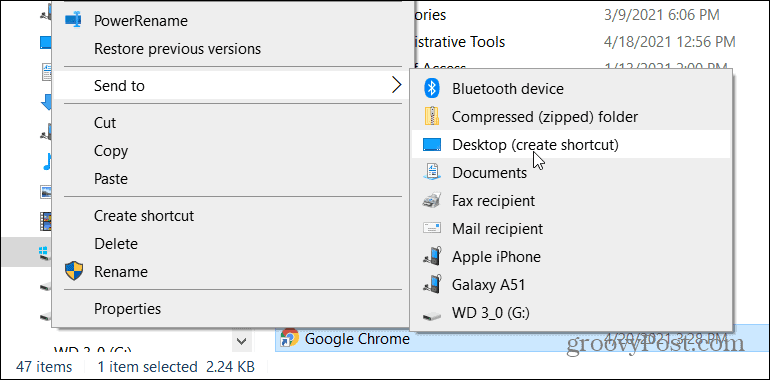
ثم يمكنك إعادة تسمية الوضع الذي قمت بتعديله إلى وضع الضيف واستخدام الآخر للتصفح المنتظم.
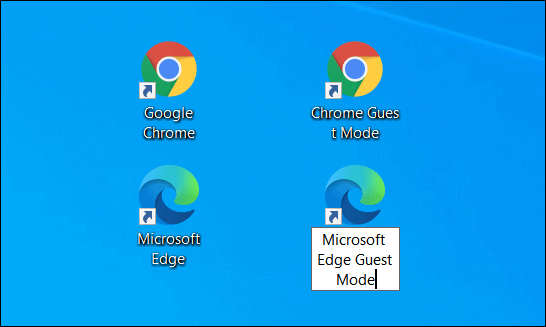
للحصول على نصائح مماثلة حول تشغيل المستعرض الخاص بك في وضع معين ، تحقق من كيفية تشغيل Edge في وضع InPrivate . أو تحقق من كيفية جعل Chrome يبدأ دائمًا في وضع التصفح المتخفي . وبالحديث عن أوضاع مختلفة ، إذا كان لديك أطفال ، تحقق من كيفية استخدام وضع الأطفال في Microsoft Edge .
تعلم كيفية تصدير كلمات المرور من Microsoft Edge بسهولة وأمان باستخدام خطوات واضحة. قم بتأمين معلوماتك الشخصية بشكل أفضل.
تعلم كيفية استخدام انتقالات الشرائح في PowerPoint لجعل عرضك التقديمي مميزًا وتفاعليًا.
تعرف على كيفية استكشاف خطأ تعذر العثور على عنوان IP للخادم وإصلاحه ، وكذلك احصل على حل سهل لإصلاح هذه المشكلة.
هل تتلقى رسالة الخطأ Err_Cache_Miss أثناء استخدامك Google Chrome؟ إليك بعض الإصلاحات السهلة التي يمكنك تجربتها لإصلاح المشكلة بكفاءة.
اكتشف أفضل 10 مواقع ألعاب غير محظورة في المدارس 2024، حيث يمكنك اللعب مجاناً دون قيود.
تتعلم كيفية إصلاح خطأ ERR_CONNECTION_RESET على أنظمة التشغيل Windows 10 و Mac و Android. اتبع الحلول الفعالة الموصى بها لحل المشكلة بنجاح.
إذا أغلقت علامة تبويب لم تكن تقصد إغلاقها في متصفحك، فمن السهل إعادة فتح علامة التبويب هذه. يمكنك أيضًا فتح علامات تبويب أخرى مغلقة مؤخرًا.
لإصلاح خطأ فشل أجهزة NMI في النظام، استكشف حلولاً متنوعة مثل إجراء فحص SFC، والتحقق من الأجهزة والبرامج، وتحديث برامج التشغيل والمزيد.
إذا كنت تمتلك Samsung Galaxy A12 وواجهت مشكلات، إليك قائمة بالحلول للمشاكل الشائعة.
تعلم كيفية ترقية Windows 11 Home إلى Pro بطريقة سهلة وسريعة. احصل على الميزات المتقدمة من Windows 11 Pro الآن!




![[محلول] كيفية إصلاح خطأ Err_connection_reset على أنظمة التشغيل Windows 10 و Mac و Android؟ [محلول] كيفية إصلاح خطأ Err_connection_reset على أنظمة التشغيل Windows 10 و Mac و Android؟](https://luckytemplates.com/resources1/images2/image-9016-0408150337456.png)

![كيفية إصلاح خطأ فشل أجهزة NMI على أنظمة التشغيل Windows 10 و 8.1 و 8 [محدث] كيفية إصلاح خطأ فشل أجهزة NMI على أنظمة التشغيل Windows 10 و 8.1 و 8 [محدث]](https://luckytemplates.com/resources1/images2/image-349-0408150737967.png)

